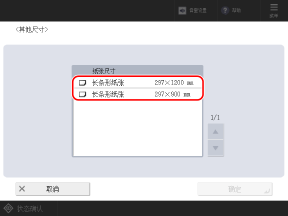将纸张装入长纸连续供纸托盘-B(可选)
使用长条形纸张时,请将纸张放入长纸连续供纸托盘-B。
须知
有关可用纸张的详细信息,请参阅以下内容:
可用纸张
可用纸张
使用卷曲的纸张可能会导致卡纸或打印错误。
务必正确配置纸张类型设置。指定纸张尺寸和类型
* 如果设置不正确,图像质量可能会下降,特别是当您使用特殊纸张(如重磅纸)时。此外,定影组件可能变脏,或可能发生卡纸,可能需要服务代表进行维修。
* 如果设置不正确,图像质量可能会下降,特别是当您使用特殊纸张(如重磅纸)时。此外,定影组件可能变脏,或可能发生卡纸,可能需要服务代表进行维修。
无法装订纸张、折叠纸张或使用其他分页装订处理功能。
当 [设置/注册]  [功能设置]
[功能设置]  [打印机]
[打印机]  [打印机设置]
[打印机设置]  [自定义设置]
[自定义设置]  [打印质量]
[打印质量]  [分辨率] 设为 [1200 dpi] 时,您无法在长条形纸张上打印。
[分辨率] 设为 [1200 dpi] 时,您无法在长条形纸张上打印。
 [功能设置]
[功能设置]  [打印机]
[打印机]  [打印机设置]
[打印机设置]  [自定义设置]
[自定义设置]  [打印质量]
[打印质量]  [分辨率] 设为 [1200 dpi] 时,您无法在长条形纸张上打印。
[分辨率] 设为 [1200 dpi] 时,您无法在长条形纸张上打印。请安装可选的长条形纸张输出托盘或分页装订处理器,以防止纸张从输出托盘中掉出。长纸连续供纸托盘-B 和长纸出纸托盘-D
1
将长条形纸张进纸盘到多功能托盘上。
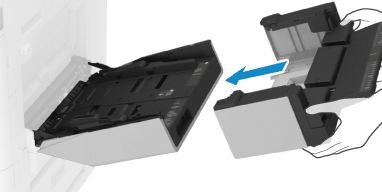
2
将纸张导板向外侧滑动。
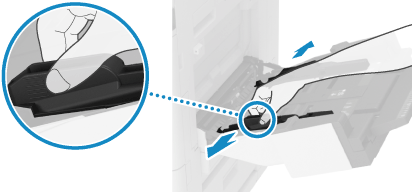
将纸张导板的宽度设置得比纸张稍宽。
3
打印面向下装入纸张。
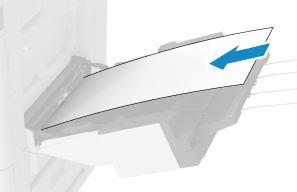
将纸张插入,直到纸张边缘靠住纸盒。
最多可装入 10 张横向长度为 457.3 mm 至 900 mm(18" 至 35 1/2")的纸张。当使用比这更宽的纸张时,请一次装入一张。
* 无论尺寸为何,有些类型的纸张一次只能装入一张。
* 无论尺寸为何,有些类型的纸张一次只能装入一张。
如果装入的纸张超过限制,则可能发生输送错误或卡纸。
想要提高打印精度时

可以通过将纸张边缘与长条形纸张进纸盘上的标记对齐来正确装入纸张。
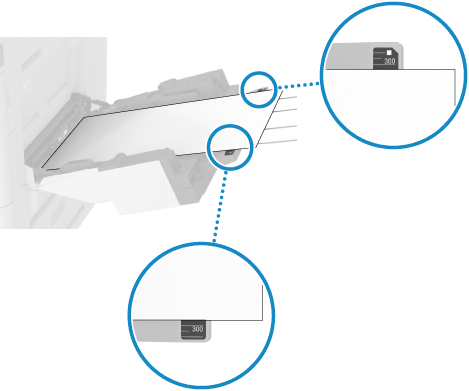
确保纸张近端边缘的间隙与远端边缘的间隙大小大致相同。
确保纸张的边缘平行于纸张导板。
4
将纸张导板与纸张的宽度对齐。
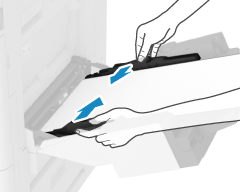
用两只手来放置纸张导板,使其与纸张的宽度完全一致。
对齐后纸张导板太松或太紧可能导致输送错误或卡纸。
5
设置纸张尺寸和类型。设置多功能托盘的纸张尺寸和类型
默认情况下,当机器检测到多功能托盘中装有纸张时,会在操作面板上显示设置纸张的屏幕。请在每次装入纸张时设置纸张尺寸和类型。
按下 [更改纸张尺寸]  [其他尺寸],然后选择装入的长条形纸张尺寸。
[其他尺寸],然后选择装入的长条形纸张尺寸。
 [其他尺寸],然后选择装入的长条形纸张尺寸。
[其他尺寸],然后选择装入的长条形纸张尺寸。